钉钉表单怎么统计并提醒未填写人员?
来源:网络收集 点击: 时间:2024-04-29【导读】:
钉钉表单怎么统计并提醒未填写人员?钉钉中创建的共享表单,统计的时候,发现很多人员没有填写表单,想要给没有填写表单的人员进行提醒,该怎么设置呢?下面我们就来看看详细的教程,需要的朋友可以参考下工具/原料more钉钉方法/步骤1/6分步阅读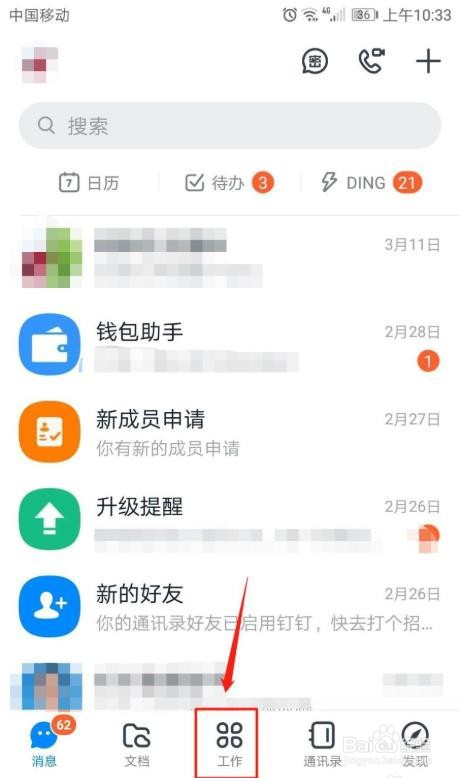 2/6
2/6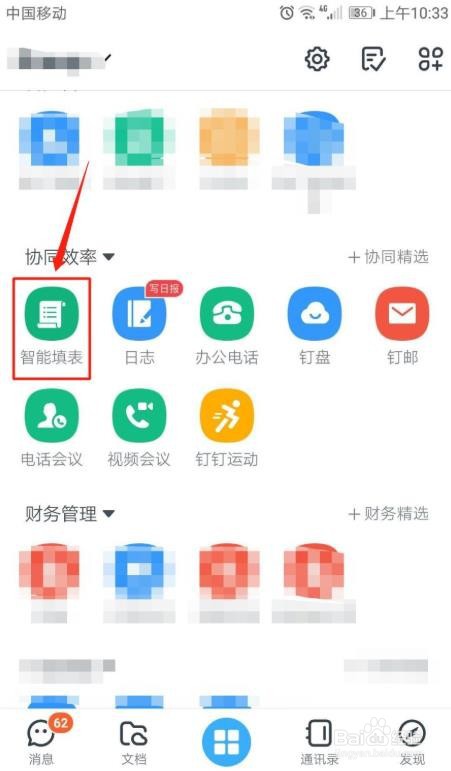 3/6
3/6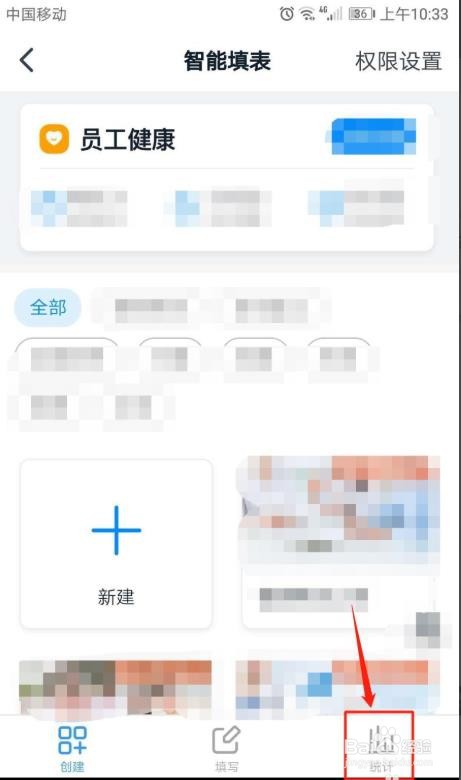 4/6
4/6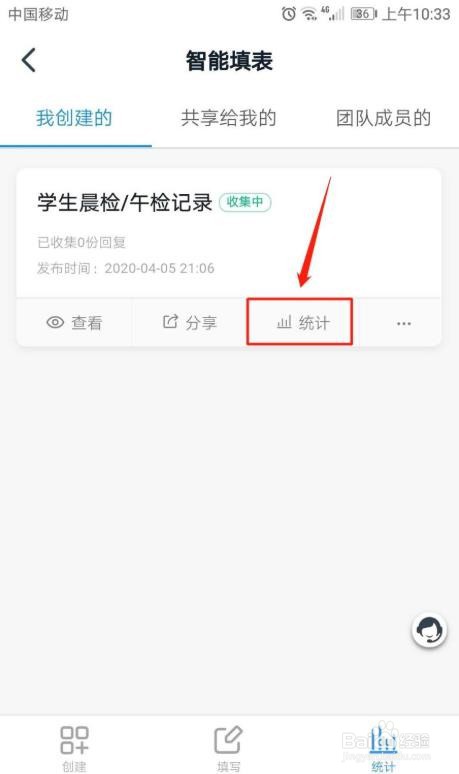 5/6
5/6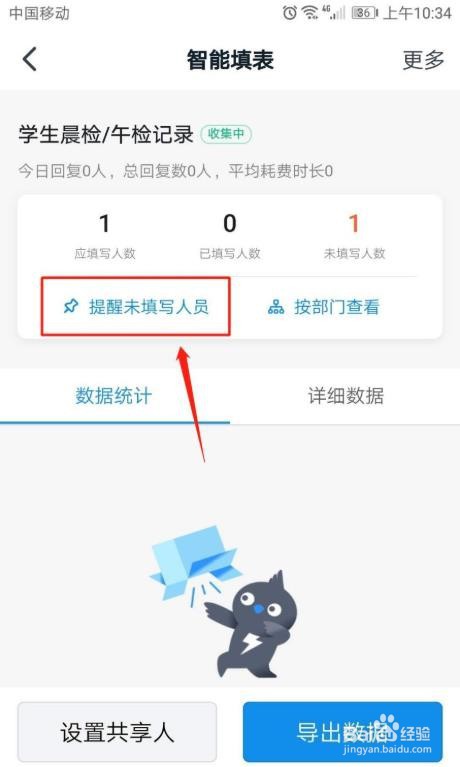 6/6
6/6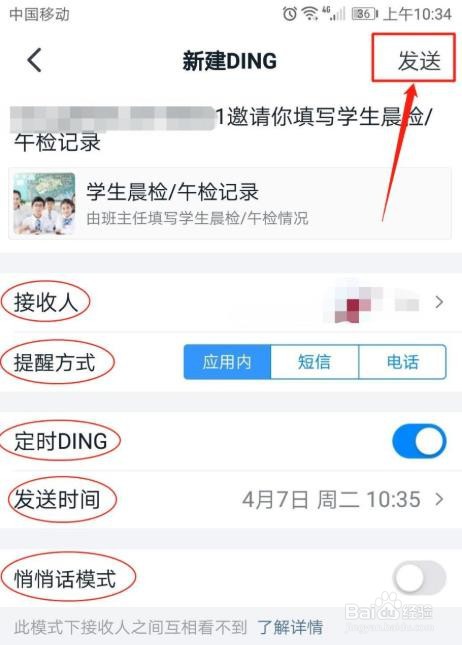 总结:1/1
总结:1/1
1、运行手机钉钉并登录,点击页面下方中间“工作”图标。
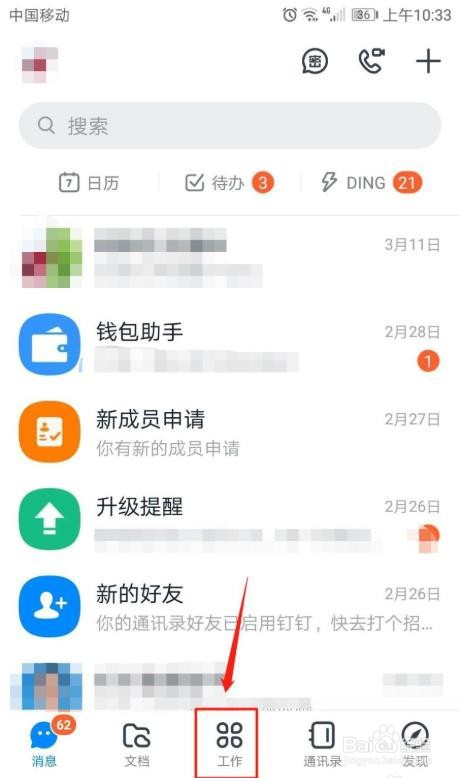 2/6
2/62、在钉钉工作页面,点击“智能填表”图标。
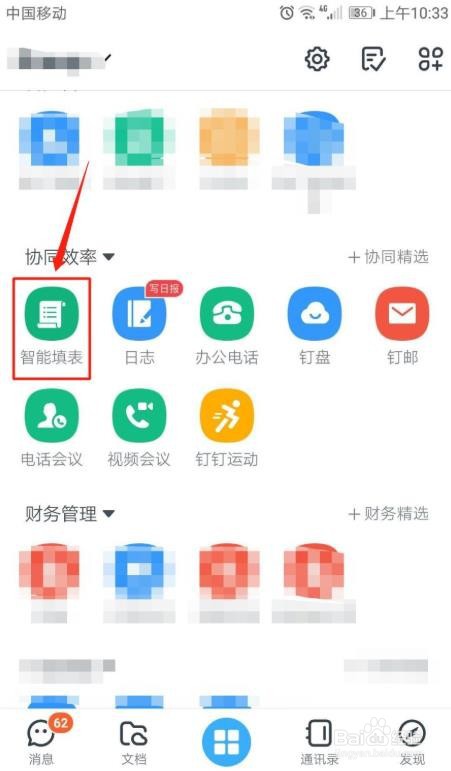 3/6
3/63、在智能填表页面,点击页面右下角“统计”图标。
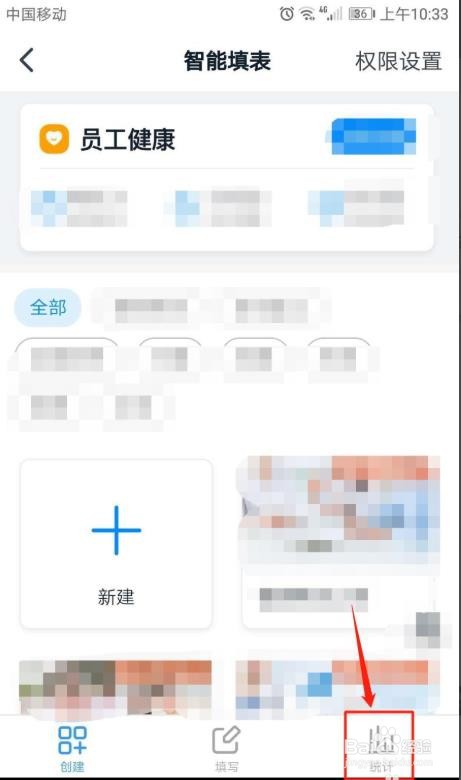 4/6
4/64、点击要提醒填写表单的“统计”选项。
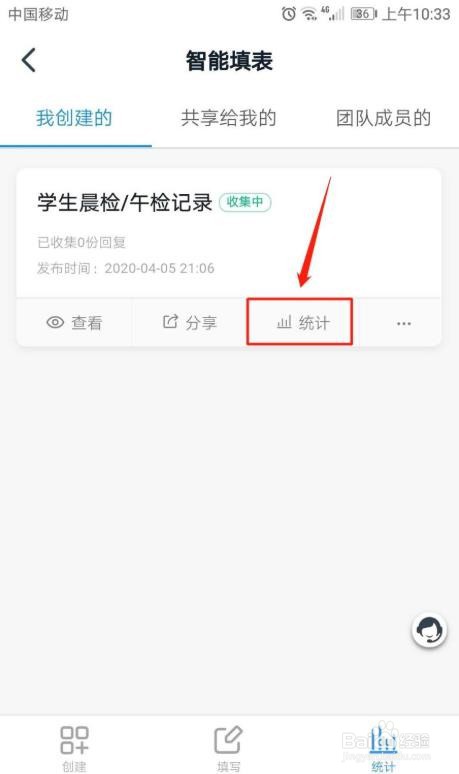 5/6
5/65、在所选表单的统计页面,点击“提醒未填写人员”。
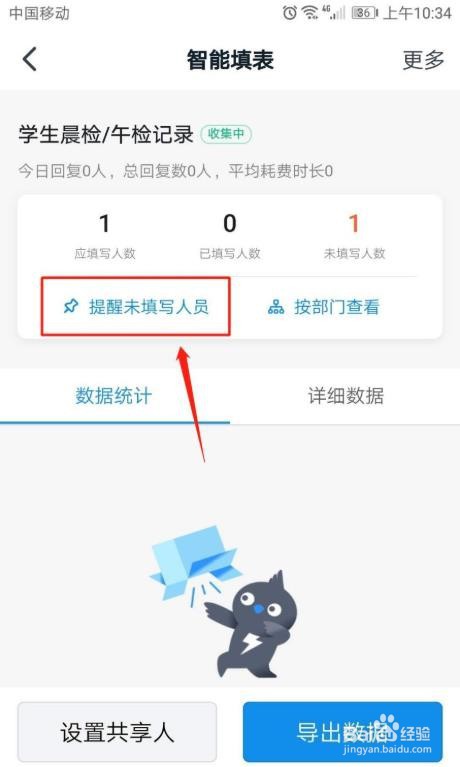 6/6
6/66、设置接收人、提醒方式和发送时间等选项,根据个人需要开启/关闭定时DING、悄悄话模式等功能,然后点击页面右上角“发送”即可。
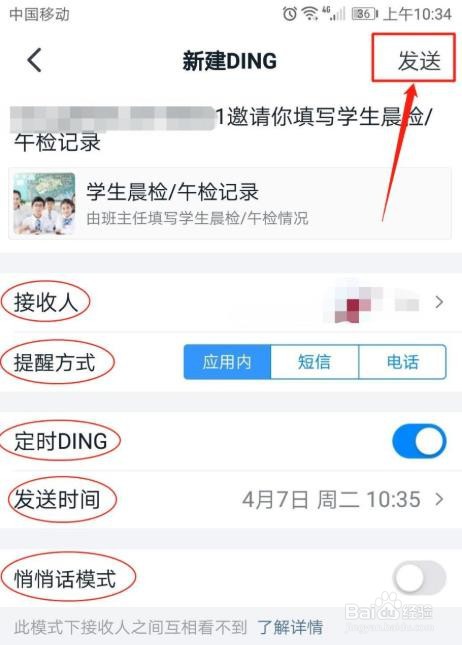 总结:1/1
总结:1/11、运行手机钉钉并登录,点击页面下方中间“工作”图标。
2、在钉钉工作页面,点击“智能填表”图标。
3、在智能填表页面,点击页面右下角“统计”图标。
4、点击要提醒填写表单的“统计”选项。
5、在所选表单的统计页面,点击“提醒未填写人员”。
6、设置接收人、提醒方式和发送时间等选项,根据个人需要开启/关闭定时DING、悄悄话模式等功能,然后点击页面右上角“发送”即可。
钉钉表单提醒版权声明:
1、本文系转载,版权归原作者所有,旨在传递信息,不代表看本站的观点和立场。
2、本站仅提供信息发布平台,不承担相关法律责任。
3、若侵犯您的版权或隐私,请联系本站管理员删除。
4、文章链接:http://www.1haoku.cn/art_627294.html
 订阅
订阅